1 既存のフレックステーブルを使用してレポートを作成
2024年7月16日公開
プロジェクト固有のフレックステーブルを作成、編集し、そこからレポートを作成する方法を紹介します。
1-1 プロジェクトを開く
TREND ROAD Designer を起動し、第一章で作成した「排水モデル.dgn」を開きます。
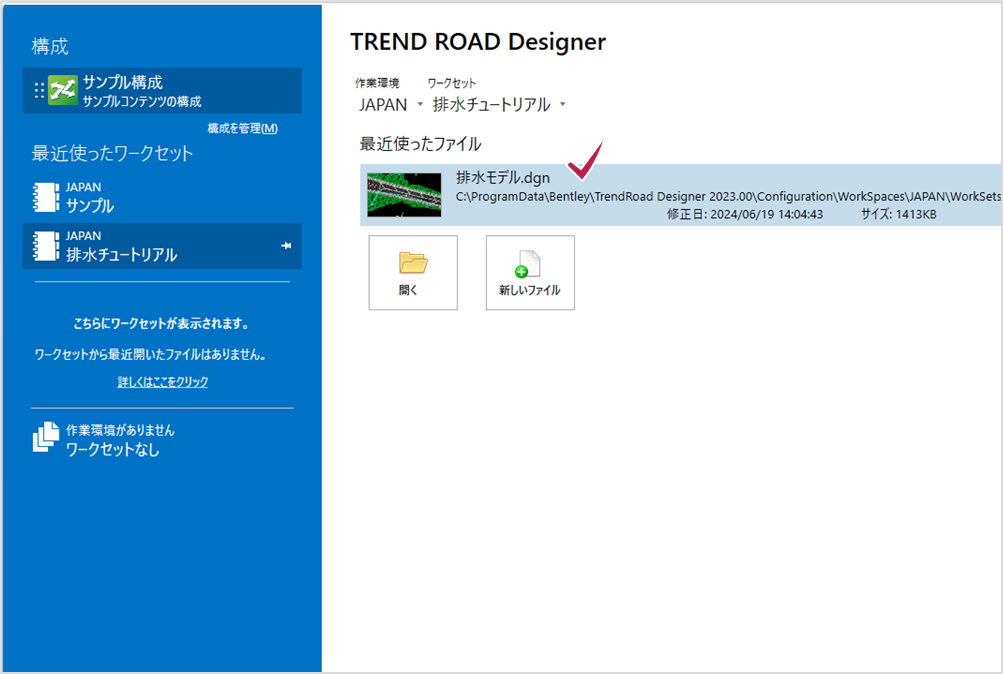
1-2 利用可能なフレックステーブルの確認
フレックステーブルを確認します。
1.[ユーティリティビュー]タブ-[結果ビュー]グループ-[フレックステーブル]をクリックします。
フレックステーブルダイアログには、利用可能な2種類のデータに対応する2つのタブ(ユーティリティと排水)があります。

2.「ユーティリティ」タブをクリックします。
「テーブル – 定義済み」で利用可能なフレックステーブルを確認します。
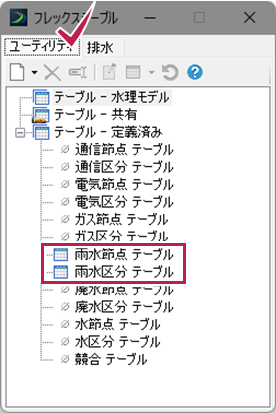
•「雨水節点」と「雨水区分」の2つのフレックステーブルには、すべてのタイプの節点(集水桝、流出口、マンホール)と雨水管路(導管)のデータが含まれていますが、流量や速度などの水理データは含まれておらず、集水域も含まれていません。
※ここでは使用しません。
3.「排水」タブをクリックします。
「テーブル – 定義済み」で利用可能なフレックステーブルを確認します。
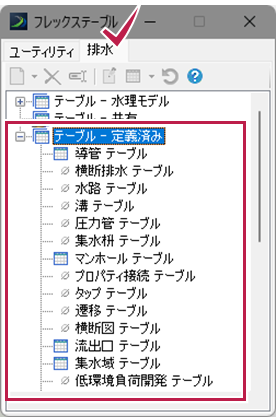
•このタブで利用可能なすべてのフレックステーブルは、雨水および排水データに特化しているため、「排水」タブにある「通信」、「電気」、「ガス」などの概念がないことに注意します。
•雨水および排水データについては両方のタブで利用できますが、排水タブから作成する方が、水理データを含む分だけ利用できる情報がより豊富になります。
4. 「テーブル – 水理モデル」を展開します。
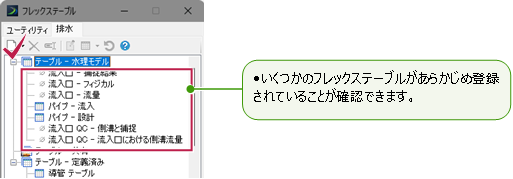
1-3 導管用定義済みフレックステーブルの確認
フレックステーブルを作成するには2つの方法があります。
・既存のフレックステーブルをコピーする
・新しいフレックステーブルを作成する
既存のフレックステーブルの内容が希望するものと似ている場合には、既存のテーブルをコピーして作成する方法が有効です。
1. 既存のフレックステーブルの内容を確認します。
フレックステーブルダイアログの「排水」タブで、「テーブル – 定義済み」を展開します。
「導管テーブル」を右クリックし、「開く」をクリックするか、導管テーブルをダブルクリックします。
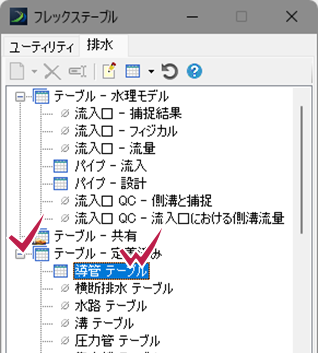
2. 掲載内容を確認し、フレックステーブルダイアログを閉じます。
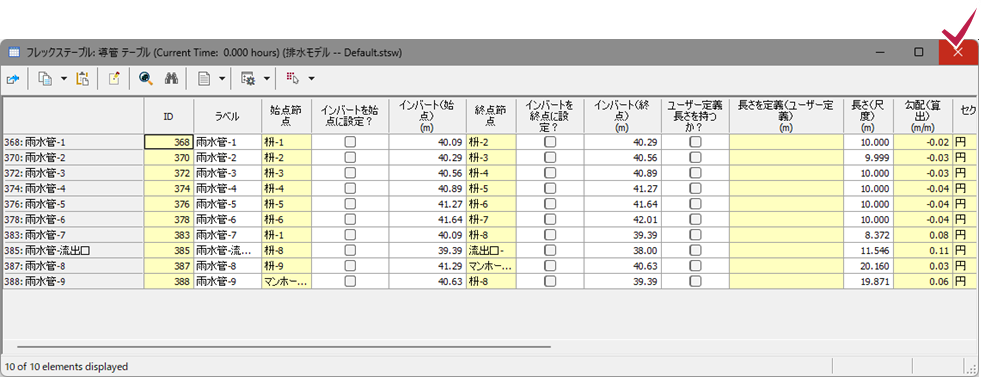
1-4 導管フレックステーブルの内容の変更
ここでは、情報設定としての報告書を作成します。
このレポートには、管路のサイズや集水桝の高さ、幅などの空間データを含める必要があります。
1. 「導管テーブル」を右クリックし、複製 > 水理モデルとしてフレックステーブル をクリックします。
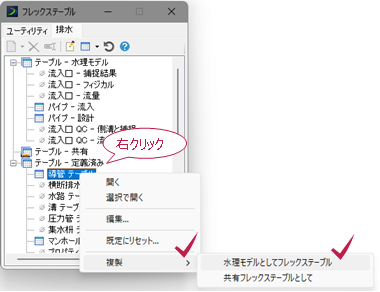
2.「テーブル – 水理モデル」のリストに、「導管 テーブルのコピー」が追加されます。
追加された「導管 テーブルのコピー」を右クリックし、メニューから「編集」を選びます。
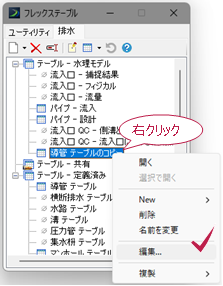
3. 右側の「選択列」から「流速」を選択し、「削除」ボタンをクリックします。
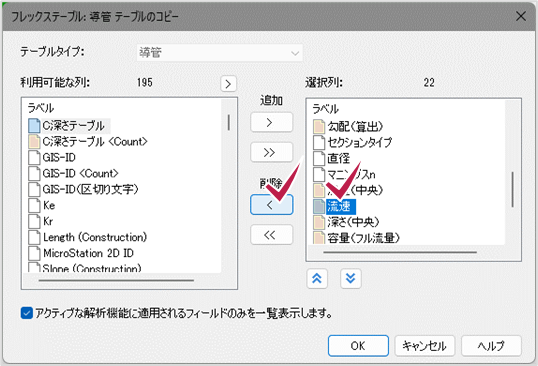
4. 3と同様の操作で以下のアイテムを削除します。
・流量/容量(設計)
・深さ/高さ
・長さ(尺度)
・長さを定義(ユーザー定義)
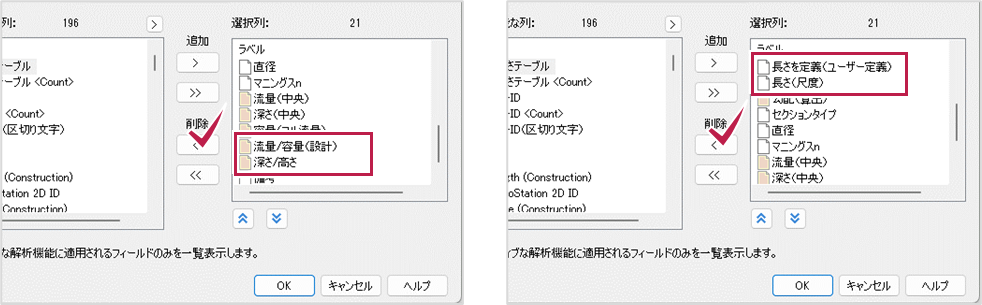
■節点(集水桝、流出口、マンホール)と導管を1つにまとめることができるフレックステーブルもいくつかありますが、通常は単一の種類のデータしか表示しません。このダイアログは「導管」用で、一番上に表示されている「テーブルタイプ」に「導管」と表示されています。
■このダイアログでは、フレックステーブルの内容を変更することができます。左側のリストには利用可能なアイテム、右側のリストには選択済みのアイテムが表示され、この内容でフレックステーブルが作成されます。
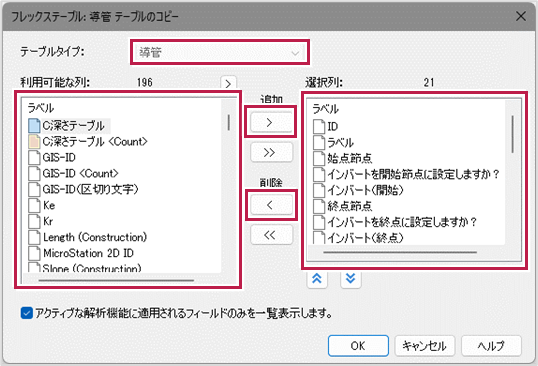
5. 左側の「利用可能な列」から「Length(Construction)」を選択し、「追加」ボタンをクリックします。
※「Length(Construction)」は接続領域間の導管の長さで、Length(Scaled)は、節点の中心間の導管の長さのことです。
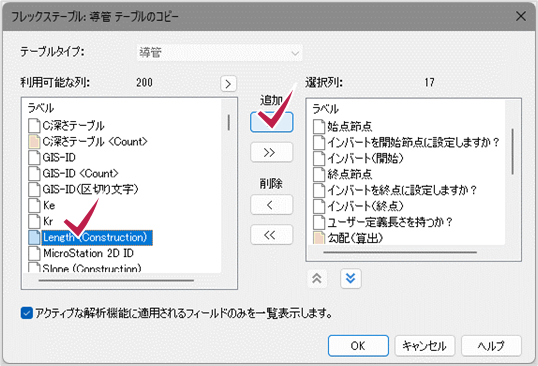
6.[OK]をクリックします。
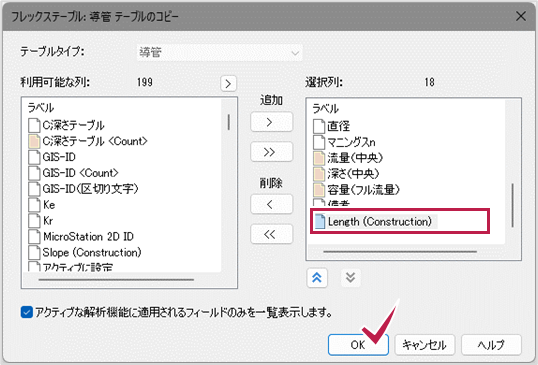
7.「導管テーブルのコピー」を右クリックし、メニューから「名前を変更」を選択します。
「新設の導管テーブル」と入力します。
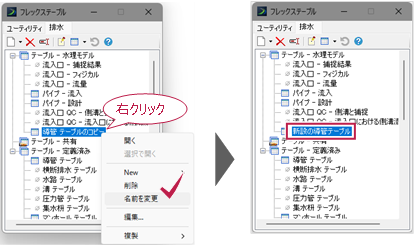
1-5 導管フレックステーブルのフォーマット変更
導管フレックステーブルの内容を変更したので、次は書式を変更します。
1.「新設の導管テーブル」をダブルクリックで開き、一番右側までスクロールします。
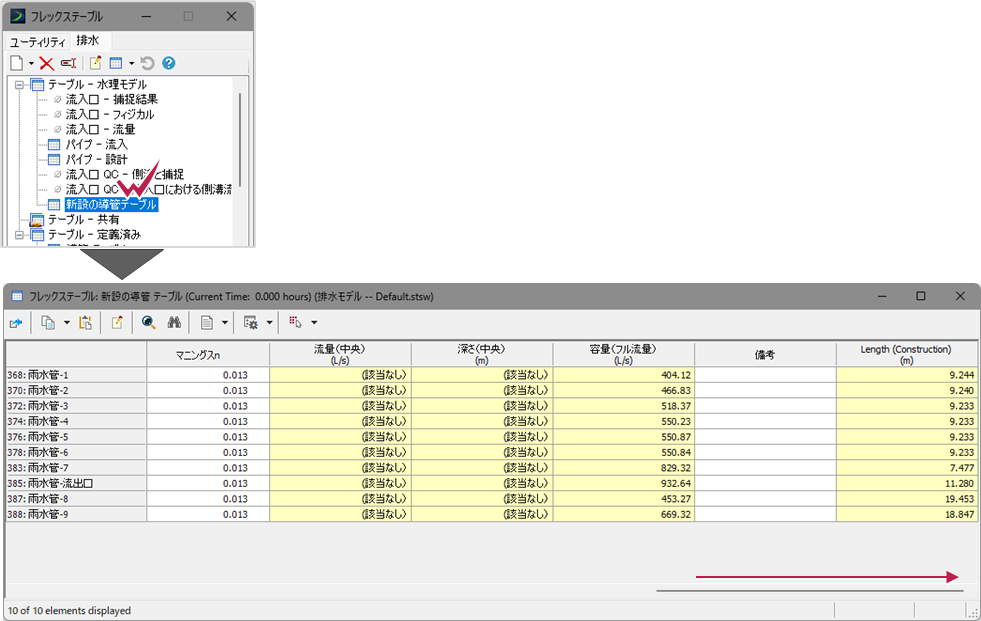
2.「Length(Construction)(m)」のタイトルテキストをクリックし、「勾配(算出)(m/m)」列の左にドラッグします。
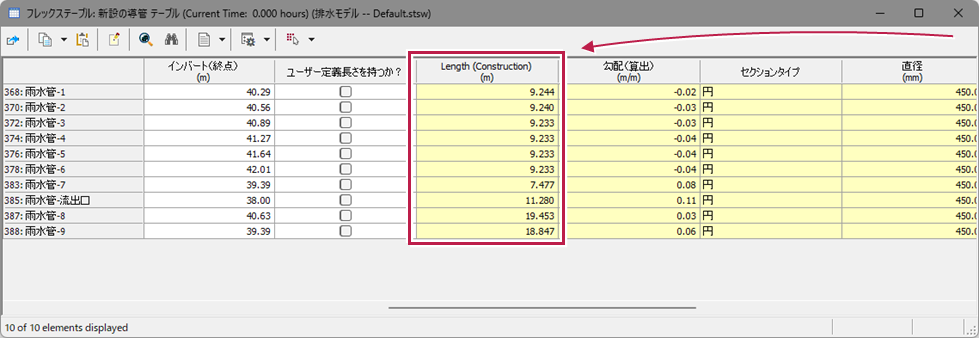
3.「インバート(始点)(m)」列のタイトルテキストを右クリックし、「単位とフォーマット」をメニューから選択します。
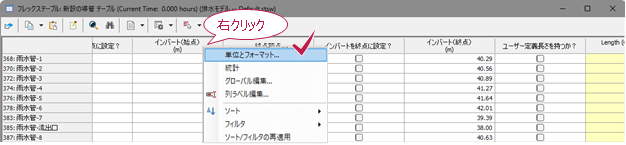
4. 表示精度を「3」に変更します。(小数点以下の表示桁数です)
[OK]をクリックします。
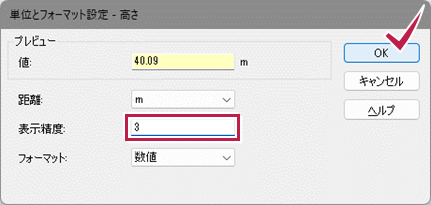
5.「インバート(始点)(m)」列と「インバート(終点)(m)」列が小数点以下3桁表示に変更されます。
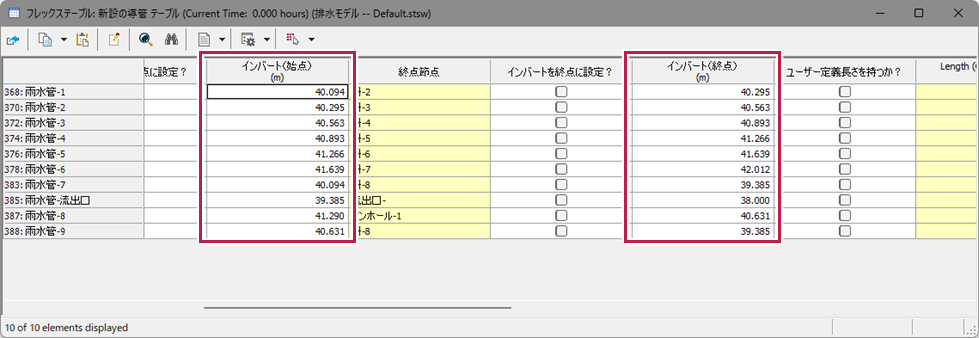
6.「ラベル」列のタイトルテキストを右クリックし、「上流→下流のソート」を選択します。
これにより、導管がツリー状の順に並べ替えられます。
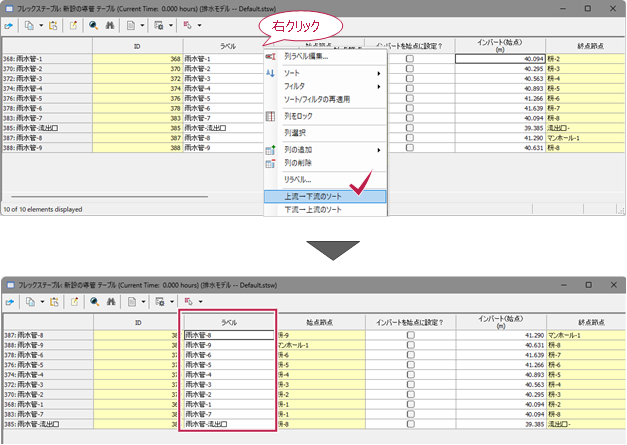
1-6 導管フレックステーブルからレポートを作成する
レポートはExcel形式で作成されることが多いので、ここでは.csvファイルを作成します。
1. フレックステーブルダイアログの左上で「ファイルへ書き込み」アイコンをクリックします。
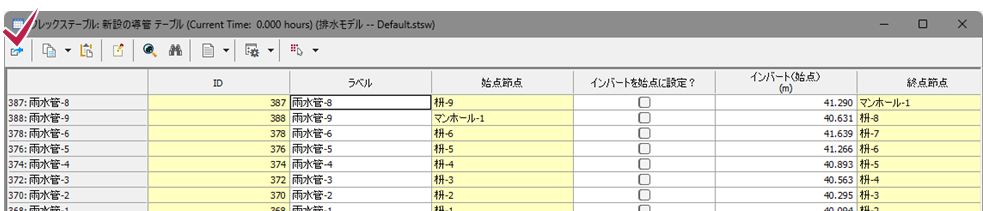
2.「ファイルの種類」で、「カンマ区切り文字ファイル(*.csv)」に変更します。
「ファイル名」に「導管テーブル」と入力します。
[保存]をクリックします。
※ファイルを保存するフォルダのデフォルトは、デザインファイルがあるフォルダです。
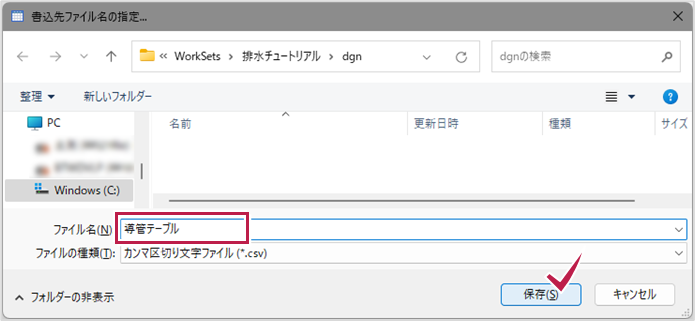
3. フレックステーブルダイアログを閉じます。
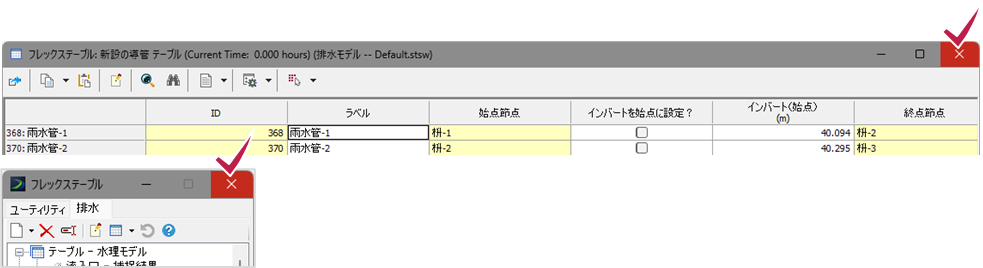
書き込みしたCSVファイルをExcelで表示した例です。




